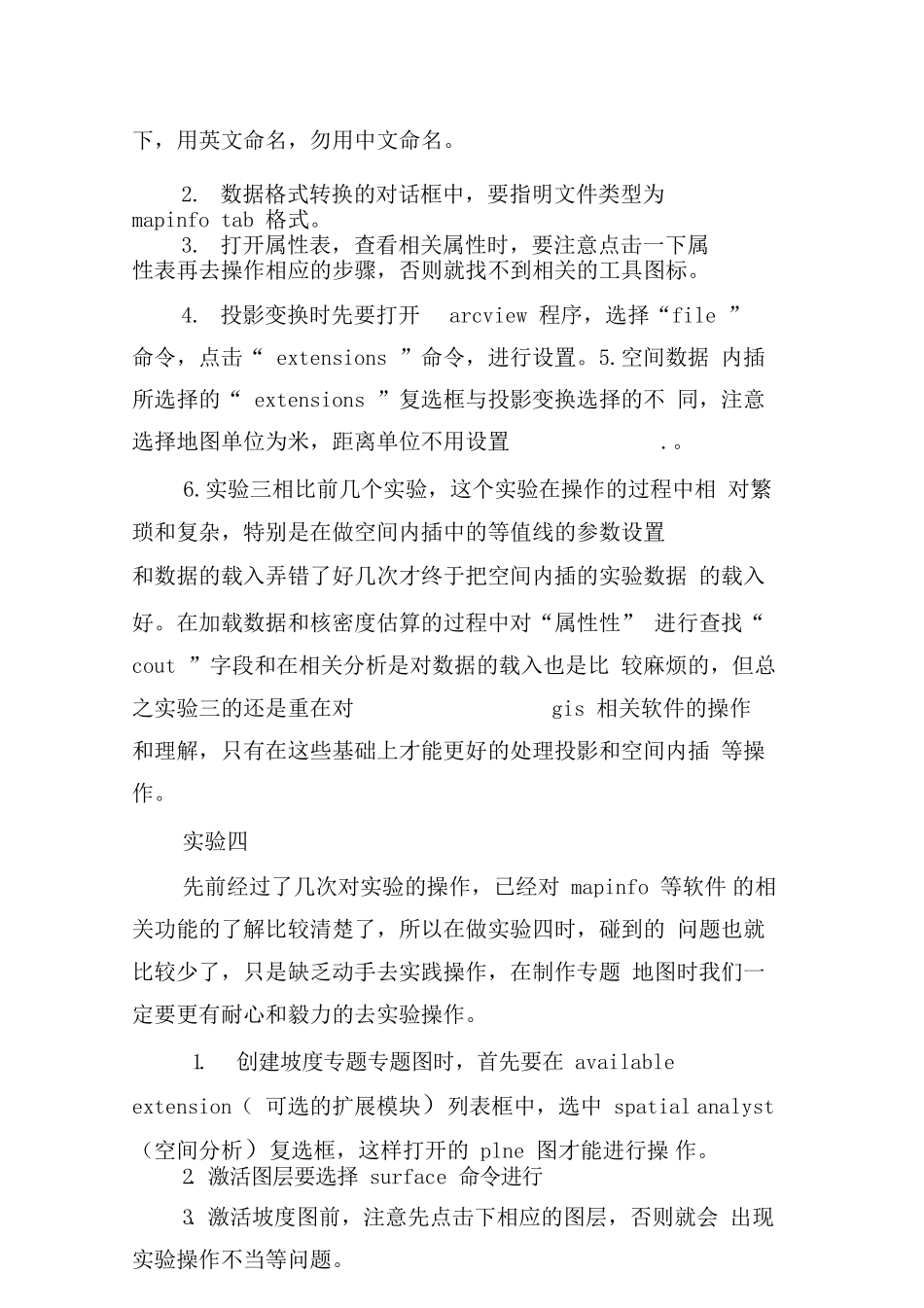gis 上机心得体会篇一:GIS 上机心得体会篇一:gis 实验报告+心得体会总结gis 导论实验报告(实验总结) 年级:20XX 级实验一实验一,我感觉还不能很熟练的应用mapinfo 的功能以及菜单栏、工具栏中各个图标的功能,所以当我开始做实验一时碰到的问题还是不少的,首先是对mapinfo 软件的相关 操作功能不太了解,比如加载数据的图标,如何使打开的图 变大缩小,如何浏览做完后的实验成果图,以及在实验过程 中,哪些步骤是不能省略掉的,比如使用控制图层在缩放范 围内显示的这个小实验,就要注意打开几个图层的界面看起 来非常复杂,通过图层控制来操作,可以使图层在缩放范围 内显示,这就需要在图层控制的对话框中哪些框框该打钩, 哪些不该打钩,这样所显示的效果就会不一样。只有熟练掌 握了mapinfo 的基本操作,以及步骤间的衔接才能完成实验。最后还是自己耐心的看书和实践中去找答案和解决问题。在 这个实验中我学会了如何mapinfo 软件的基本操作和怎么样制作地图图层以及如何使用模板创建专题地图。在制作这个 实验的过程中体会了很多,也感觉在做专题地图和地图制作 时的整个过程充满着趣味性,使我对地图的相关制作有了一 定的了解。实验二实验二,因为已经对 mapinfo 软件操作功能有了一个初 步的了解了,所以当在开始着手制作实验二是实验相关操作 步骤时,在对图像进行屏幕跟踪化过程时和后面进行的图像 加载和配准时碰到的问题也相对较少也比较熟练。从实验二 开始要用 arcview软件时由于刚接触这个软件所以在做这 部分的实验时制作速度显然比较慢碰到的问题也还有的,面 对许多功能按钮不熟悉时只能查找资料和问同学,但最终还 是把实验二给做了,以下是我总结的注意点。1. 做屏幕跟踪这个实验时,在mapinfo 中打开图像文件时,注意选择文件类型是栅格图像,然后点击一下所要打 开的福州市行政图,这样呈现出所要的画面。2.xx 控制点的时候,至少选择三个点且三个点不要都 在一条直线上,那样配准不成功。3. 选择合适的绘图工具,注意选中的是面状的绘图工 具,选择线状的话跟踪完后不会出现实验所需的效果。4 在用鼠标画行政区时,注意拐点处必须点一下,画出 来会更准确,注意在没画完不要双击,在画重叠部分时,注 意激活。5.在新建表示注意字段的类型时,图层分类要清楚6.投影、坐标系设置时,要设置地图单位为米。实验三实验三是对 maminfo 和 arcview 这两个软件一起搭配操作的...